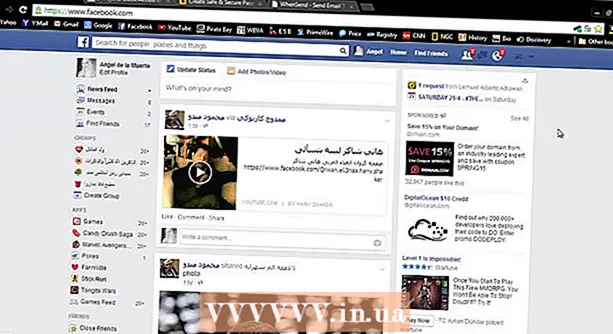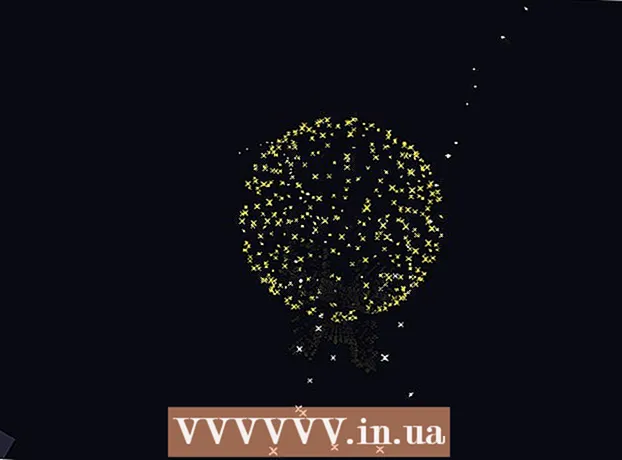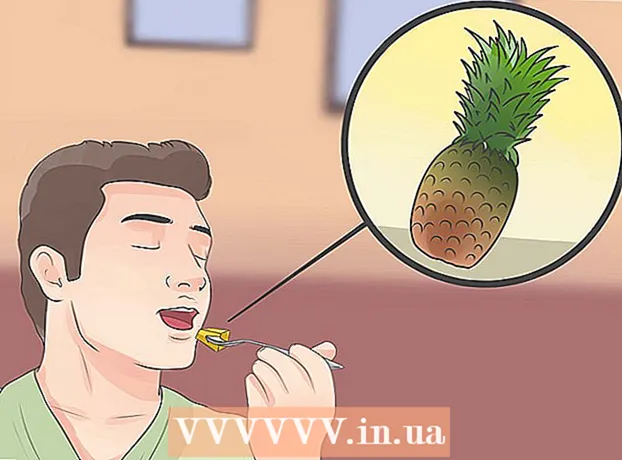Autor:
Ellen Moore
Data Utworzenia:
15 Styczeń 2021
Data Aktualizacji:
29 Czerwiec 2024

Zawartość
- Kroki
- Metoda 1 z 3: Konwerter online
- Metoda 2 z 3: Konwerter wideo Aiseesoft
- Metoda 3 z 3: Konwerter WinAVI
Plik Windows Media Video (WMV) to skompresowany format wideo używany przez firmę Microsoft na różnych urządzeniach z systemem Windows. Dzięki konwerterom wideo, takim jak Online Convert, Aiseesoft Video Converter i WinAVI, pliki WMV można przekonwertować na MP4 w celu odtwarzania na urządzeniach innych niż Windows.
Kroki
Metoda 1 z 3: Konwerter online
 1 Przejdź do strony konwertera wideo, przechodząc do: https://video.online-convert.com/ru/convert-to-mp4.
1 Przejdź do strony konwertera wideo, przechodząc do: https://video.online-convert.com/ru/convert-to-mp4.  2 Kliknij Przeglądaj i wybierz plik WMV, który chcesz przekonwertować na MP4.
2 Kliknij Przeglądaj i wybierz plik WMV, który chcesz przekonwertować na MP4. 3 Dostosuj ustawienia wideo w sekcji „Ustawienia zaawansowane”, a następnie kliknij „Konwertuj plik”. Witryna konwersji online automatycznie przekonwertuje plik WMV na MP4 i pobierze go bezpośrednio na komputer.
3 Dostosuj ustawienia wideo w sekcji „Ustawienia zaawansowane”, a następnie kliknij „Konwertuj plik”. Witryna konwersji online automatycznie przekonwertuje plik WMV na MP4 i pobierze go bezpośrednio na komputer.
Metoda 2 z 3: Konwerter wideo Aiseesoft
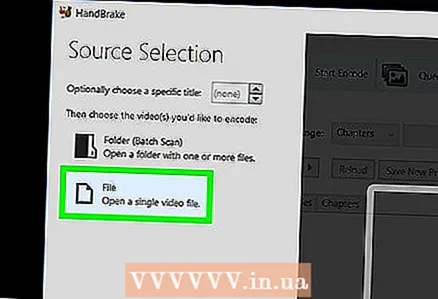 1 Przejdź na oficjalną stronę Softonic pod adresem: http://aiseesoft-total-video-converter.en.softonic.com/.
1 Przejdź na oficjalną stronę Softonic pod adresem: http://aiseesoft-total-video-converter.en.softonic.com/. 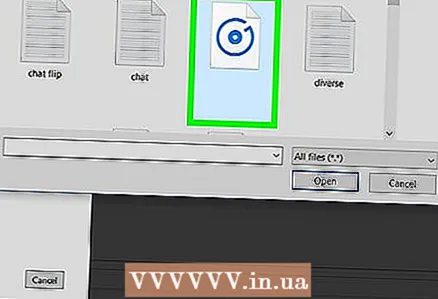 2 Pobierz konwerter wideo Aiseesoft na komputer z systemem Windows lub Mac.
2 Pobierz konwerter wideo Aiseesoft na komputer z systemem Windows lub Mac. 3 Kliknij dwukrotnie instalator i postępuj zgodnie z instrukcjami wyświetlanymi na ekranie, aby zainstalować Aiseesoft Video Converter na swoim komputerze. Po zakończeniu instalacji aplikacja uruchomi się automatycznie.
3 Kliknij dwukrotnie instalator i postępuj zgodnie z instrukcjami wyświetlanymi na ekranie, aby zainstalować Aiseesoft Video Converter na swoim komputerze. Po zakończeniu instalacji aplikacja uruchomi się automatycznie. 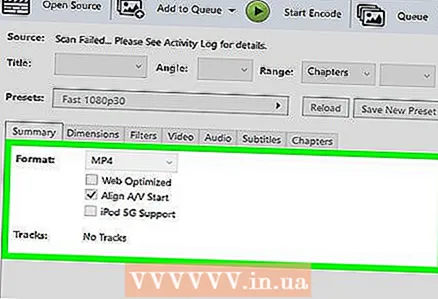 4 Kliknij „Dodaj plik” w lewym górnym rogu konwertera wideo.
4 Kliknij „Dodaj plik” w lewym górnym rogu konwertera wideo.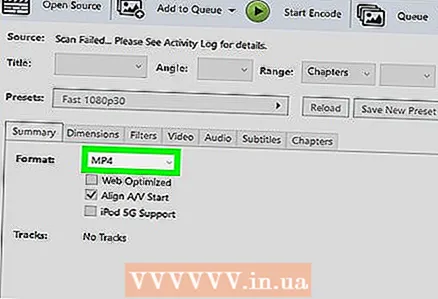 5 Wybierz plik WMV, który chcesz przekonwertować na MP4.
5 Wybierz plik WMV, który chcesz przekonwertować na MP4.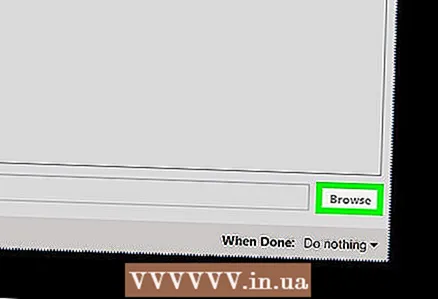 6 Wybierz „MP4” z menu rozwijanego „Profil” znajdującego się na dole okna Aiseesoft.
6 Wybierz „MP4” z menu rozwijanego „Profil” znajdującego się na dole okna Aiseesoft.- Jeśli planujesz wyświetlić plik MP4 na określonym urządzeniu, kliknij „Ustawienia”, wybierz urządzenie, a następnie wybierz „MP4”. Na przykład, jeśli planujesz oglądać plik MP4 na konsoli do gier PlayStation 3, kliknij „Ustawienia”, wybierz „PS3” jako urządzenie i wybierz „MP4”.
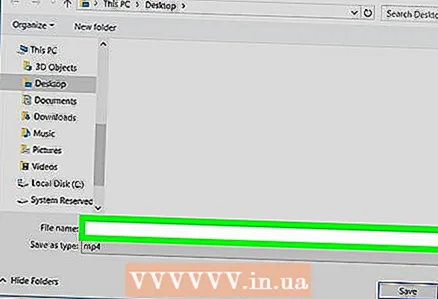 7 Kliknij „Konwertuj”. Aiseesoft Video Converter automatycznie przekonwertuje plik WMV na MP4.
7 Kliknij „Konwertuj”. Aiseesoft Video Converter automatycznie przekonwertuje plik WMV na MP4.
Metoda 3 z 3: Konwerter WinAVI
 1 Przejdź do witryny WinAVI, przechodząc do: http://www.winavi.com/wmv-to-mp4.htm.
1 Przejdź do witryny WinAVI, przechodząc do: http://www.winavi.com/wmv-to-mp4.htm.  2 Kliknij link „WinAVi All-In-One Converter” obok pozycji „Krok 1”.
2 Kliknij link „WinAVi All-In-One Converter” obok pozycji „Krok 1”. 3 Zapisz plik na pulpicie, a następnie kliknij go dwukrotnie, aby rozpocząć instalację.
3 Zapisz plik na pulpicie, a następnie kliknij go dwukrotnie, aby rozpocząć instalację.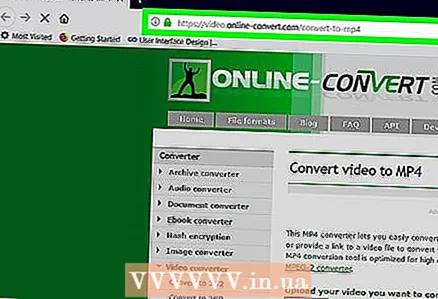 4 Postępuj zgodnie z instrukcjami wyświetlanymi na ekranie, aby zainstalować WinAVI Video Converter na swoim komputerze. Aplikacja uruchomi się automatycznie po zakończeniu instalacji.
4 Postępuj zgodnie z instrukcjami wyświetlanymi na ekranie, aby zainstalować WinAVI Video Converter na swoim komputerze. Aplikacja uruchomi się automatycznie po zakończeniu instalacji.  5 Kliknij przycisk „Dodaj pliki” u góry okna WinAVI.
5 Kliknij przycisk „Dodaj pliki” u góry okna WinAVI.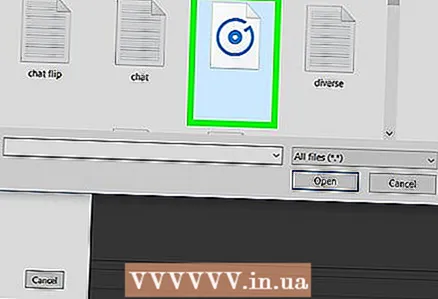 6 Wybierz plik WMV, który chcesz przekonwertować na MP4.
6 Wybierz plik WMV, który chcesz przekonwertować na MP4.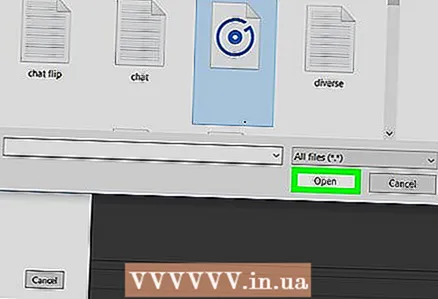 7 Kliknij „Wspólny plik wideo” i wybierz „Plik MP4”.
7 Kliknij „Wspólny plik wideo” i wybierz „Plik MP4”. 8 Kliknij OK. Plik WMV pojawi się na liście plików WinAVI.
8 Kliknij OK. Plik WMV pojawi się na liście plików WinAVI. 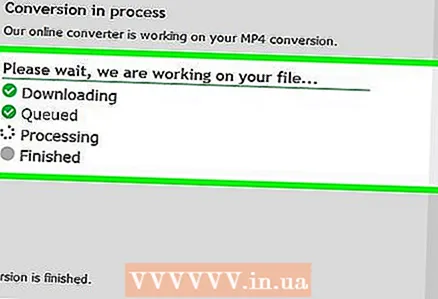 9 Skonfiguruj ustawienia wideo w sekcji „Zaawansowane”, a następnie kliknij „Start”. WinAVI konwertuje plik WMV na MP4.
9 Skonfiguruj ustawienia wideo w sekcji „Zaawansowane”, a następnie kliknij „Start”. WinAVI konwertuje plik WMV na MP4.